আপনার যখন অবশেষে বসার সময় থাকে এবং আপনার স্টিম খুলতে প্রস্তুত হয়, তখন এই বার্তাটি আপনাকে এগিয়ে যাওয়া থেকে বিরত করে:
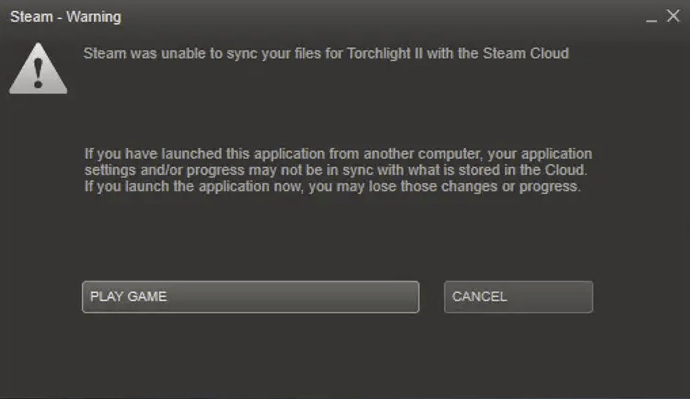
এটা কতটা হতাশাজনক?
আপনি অবশ্যই এই বার্তাটি উপেক্ষা করতে পারেন এবং ক্লিক করতে পারেন খেলা করা চালিয়ে যাওয়ার জন্য বোতাম, কিন্তু এটি বাষ্প দ্বারা উত্সাহিত করা হয় না, কারণ ক্লাউড এবং আপনার স্থানীয় ফাইলগুলির মধ্যে বিরোধ থাকলে আপনি ডেটা হারাতে বা অগ্রগতির ঝুঁকি নিতে পারেন। চিন্তা করবেন না; এই সমস্যার জন্য কিছু প্রমাণিত সমাধান আছে, এবং আমরা আপনার চেষ্টা করার জন্য সেগুলি এখানে সংগ্রহ করেছি।
স্টিম ক্লাউড সিঙ্ক করতে অক্ষম ত্রুটির জন্য এই সংশোধনগুলি চেষ্টা করুন৷
আপনাকে সেগুলি সব চেষ্টা করতে হবে না; আপনি ঠিক করার কৌতুক করে এমন এক খুঁজে না পাওয়া পর্যন্ত কেবল তালিকার নিচে আপনার পথ কাজ করুন স্টিম ক্লাউডে ত্রুটি সিঙ্ক করতে অক্ষম তোমার জন্য.
- গেম ফাইলের অখণ্ডতা যাচাই করুন
- লাইব্রেরি ফোল্ডার মেরামত
- উইন্ডোজ ফায়ারওয়াল পরীক্ষা করুন
- আপনার নেটওয়ার্ক সেটিংস পরিবর্তন করুন
- ডিভাইস ড্রাইভার আপডেট করুন
- আপনার অ্যান্টিভাইরাস ব্যতিক্রম তালিকায় বাষ্প যোগ করুন
- বিরোধপূর্ণ সফ্টওয়্যার প্রোগ্রাম নিষ্ক্রিয় করুন
1. গেম ফাইলের অখণ্ডতা যাচাই করুন
দূষিত বা অনুপস্থিত স্টিম ফাইলগুলি আপনার গেমগুলিকে চলমান বা চালু করা থেকে বিরত রাখবে এবং ক্লাউড সিঙ্কিংয়ে ত্রুটির কারণ হবে৷ এটি হয় কিনা তা দেখতে, আপনি এইভাবে আপনার গেম ফাইলগুলি যাচাই করতে পারেন:
- স্টিম অ্যাপ চালু করুন এবং নেভিগেট করুন লাইব্রেরি ট্যাব , তারপর সঠিক পছন্দ আপনার খেলা এবং নির্বাচন করুন বৈশিষ্ট্য .
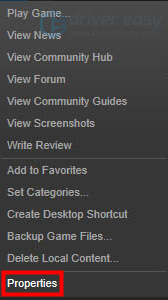
- ক্লিক ইনস্টল করা ফাইল , এবং ক্লিক করুন গেম ফাইলের অখণ্ডতা যাচাই করুন .
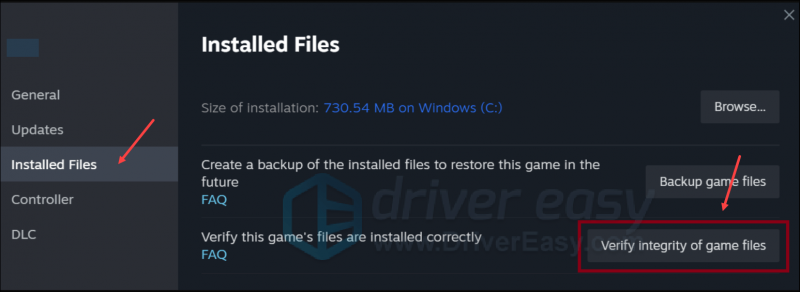
- তারপর প্রক্রিয়াটি সম্পন্ন হওয়ার জন্য অপেক্ষা করুন - এটি কয়েক মিনিট সময় নিতে পারে।
- যাচাইকরণ সম্পন্ন হলে, স্টিম চালু করুন এবং আপনার গেমটি আবার চেষ্টা করুন তা দেখতে স্টিম ক্লাউডের সাথে সিঙ্ক করতে অক্ষম ত্রুটি সংশোধন করা হয়। যদি না হয়, অনুগ্রহ করে পরবর্তী ফিক্সে যান।
2. লাইব্রেরি ফোল্ডার মেরামত করুন
ক্ষতিগ্রস্ত ফাইলটি স্টিম দ্বারা ঠিক করার জন্য আপনি স্টিম লাইব্রেরি ফোল্ডারগুলি মেরামত করার চেষ্টা করতে পারেন এবং সেইজন্য স্টিম ক্লাউড ত্রুটির সাথে সিঙ্ক করতে অক্ষমকে ঠিক করতে পারেন। তাই না:
- বাষ্প খুলুন, এবং নির্বাচন করুন সেটিংস .
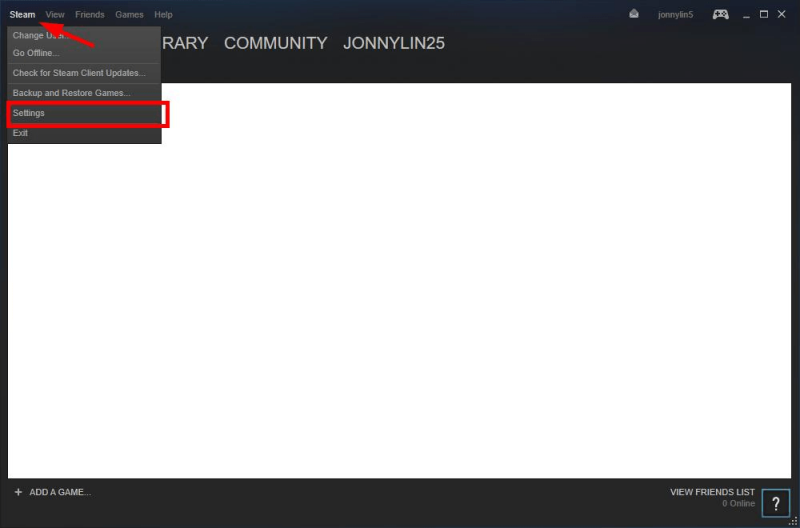
- নির্বাচন করুন ডাউনলোড , তারপর ক্লিক করুন স্টিম লাইব্রেরি ফোল্ডার .
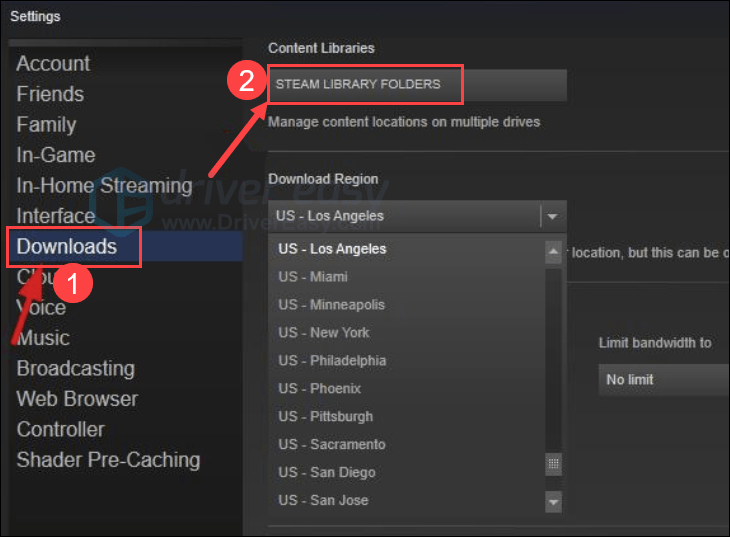
- ড্রাইভটি নির্বাচন করুন যেটি আপনি গেমটি ডাউনলোড করতে ব্যবহার করেন যেটি নষ্ট ডিস্ক ত্রুটি রয়েছে। তারপর তিন-বিন্দু আইকনে ক্লিক করুন এবং নির্বাচন করুন মেরামত ফোল্ডার .

- স্টিম চালান এবং আবার গেমটি চালানোর চেষ্টা করুন, স্টিম ক্লাউডের সাথে সিঙ্ক করতে অক্ষম ত্রুটি এখনও বজায় থাকে কিনা তা দেখতে। সমস্যাটি এখনও ঠিক না হলে, অনুগ্রহ করে নিচের পরবর্তী সমাধানে যান।
3. উইন্ডোজ ফায়ারওয়াল পরীক্ষা করুন
কিছু ফায়ারওয়াল বাষ্পকে তার সার্ভারের সাথে কথা বলা থেকে বিরত রাখতে পারে। অন্য কথায়, আপনার উইন্ডোজ ফায়ারওয়াল আপনার কম্পিউটার এবং স্টিমের সার্ভারের মধ্যে সংযোগে হস্তক্ষেপ করতে পারে এবং এইভাবে স্টিম ক্লাউড ত্রুটি সিঙ্ক করতে অক্ষম। এটি আপনার ক্ষেত্রে কিনা তা দেখতে, আপনি পরীক্ষার উদ্দেশ্যে সাময়িকভাবে আপনার ফায়ারওয়াল অক্ষম করতে পারেন।
- আপনার কীবোর্ডে, টিপুন উইন্ডোজ লোগো কী এবং আর একই সময়ে তারপর কপি করে পেস্ট করুন নিয়ন্ত্রণ firewall.cpl এবং ক্লিক করুন ঠিক আছে .
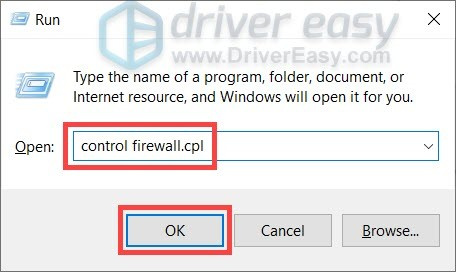
- বাম মেনু থেকে, নির্বাচন করুন উইন্ডোজ ডিফেন্ডার ফায়ারওয়াল চালু বা বন্ধ করুন .
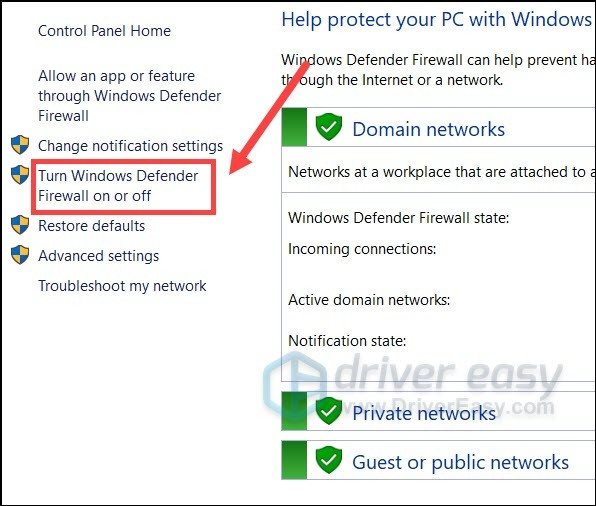
- নির্বাচন করুন উইন্ডোজ ডিফেন্ডার ফায়ারওয়াল বন্ধ করুন (প্রস্তাবিত নয়) ডোমেন নেটওয়ার্ক, প্রাইভেট নেটওয়ার্ক এবং পাবলিক নেটওয়ার্কের জন্য। তারপর ক্লিক করুন ঠিক আছে .
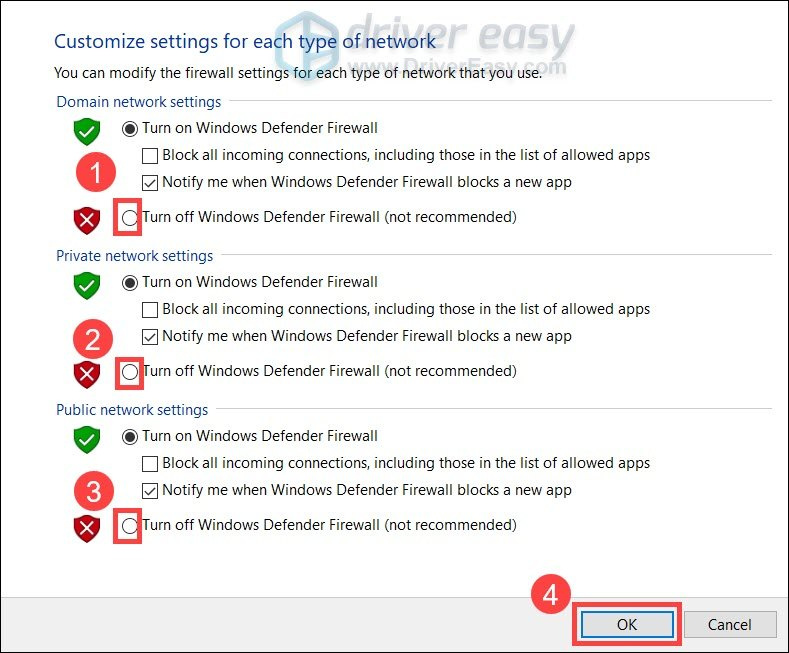
- স্টিম ক্লাউড সিঙ্ক করতে অক্ষম ত্রুটি এখনও রয়ে গেছে তা দেখতে আবার স্টিম চালান। যদি তাই হয়, অনুগ্রহ করে এগিয়ে যান নীচে # 4 ঠিক করুন . যদি সিঙ্ক করতে অক্ষম ত্রুটি চলে যায়, তাহলে অনুগ্রহ করে এখানে যান ঠিক করুন #3.1 একটি ফায়ারওয়াল ব্যতিক্রম হিসাবে বাষ্প কিভাবে যোগ করতে হয় তা দেখতে।
3.1 আপনার ফায়ারওয়াল ব্যতিক্রমে বাষ্প যোগ করুন
যদি স্টিম ক্লাউড সিঙ্ক করতে অক্ষম ত্রুটি চলে যায়, তাহলে আপনার ফায়ারওয়াল আপনার কম্পিউটারকে স্টিমের সার্ভারের সাথে কথা বলা বন্ধ করছে, তাই আপনাকে ব্যতিক্রম হিসাবে স্টিম যোগ করতে হবে। তাই না:
- আপনার কীবোর্ডে, টিপুন উইন্ডোজ লোগো + আর কী একই সাথে রান বক্স খুলতে।
- টাইপ নিয়ন্ত্রণ firewall.cpl এবং এন্টার চাপুন।
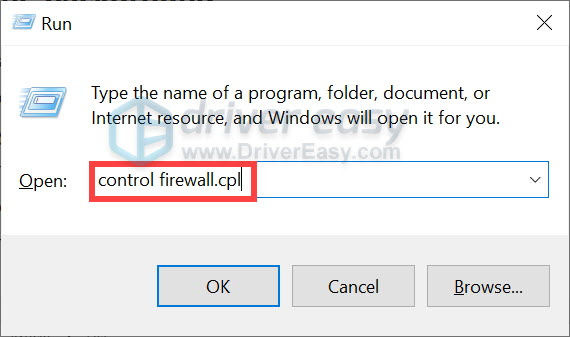
- বাম নেভিগেশন ফলক থেকে, ক্লিক করুন উইন্ডোজ ডিফেন্ডার ফায়ারওয়ালের মাধ্যমে একটি অ্যাপ বা বৈশিষ্ট্যের অনুমতি দিন .
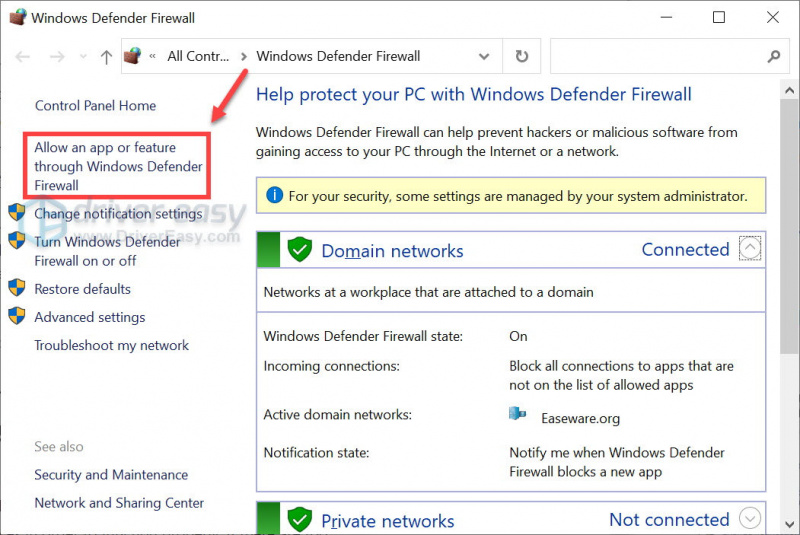
- নিচে স্ক্রোল করুন এবং চেক করুন বাষ্প তালিকায় আছে। যদি এটি না হয় তবে এটিকে ব্যতিক্রম তালিকায় যুক্ত করতে এগিয়ে যান।
- ক্লিক করুন সেটিংস্ পরিবর্তন করুন বোতাম
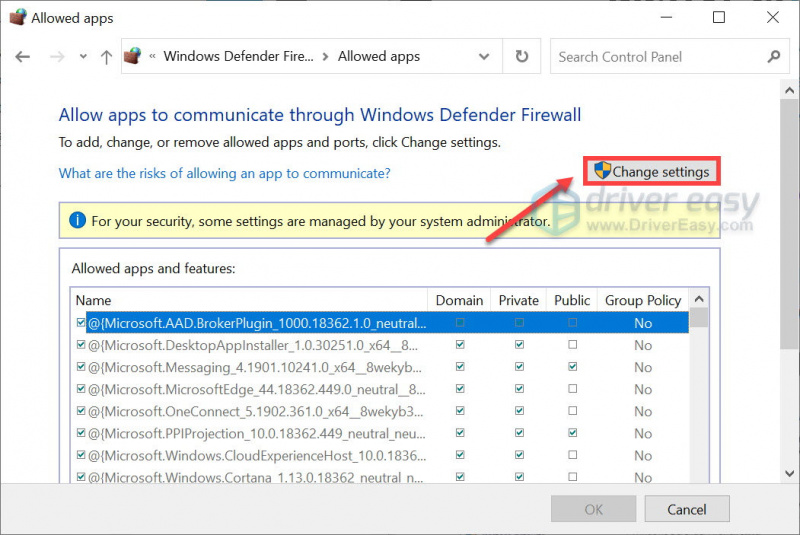
- ক্লিক অন্য অ্যাপের অনুমতি দিন... .
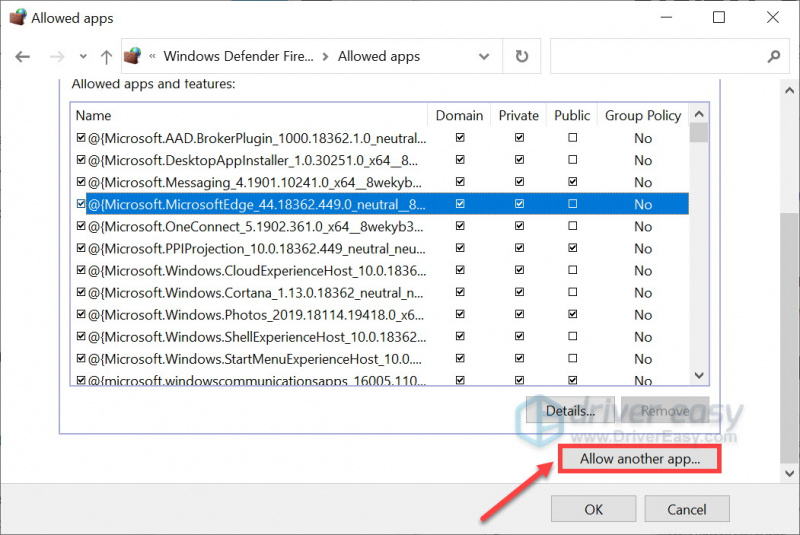
- ক্লিক ব্রাউজ করুন... এবং বাষ্পের জন্য ইনস্টলেশন ফোল্ডারে যান।
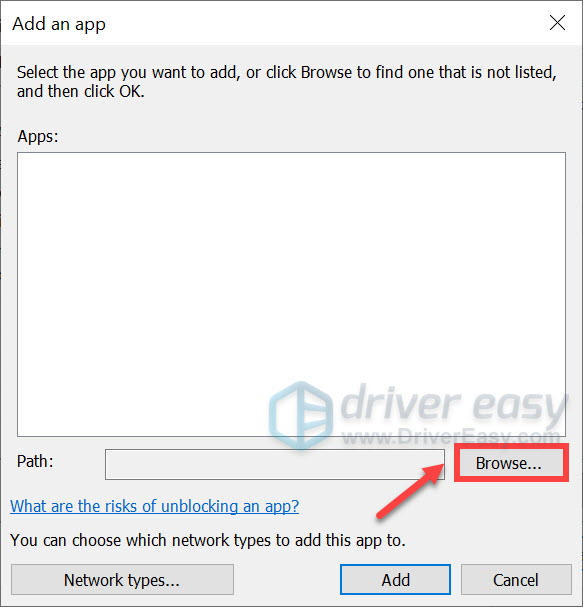
আপনি যদি না জানেন যে আপনার স্টিমের জন্য ইনস্টলেশন ফোল্ডারটি কী, কেবল তার শর্টকাটে ডান-ক্লিক করুন এবং নির্বাচন করুন নথির অবস্থান বের করা .
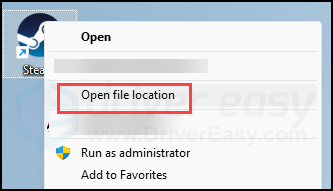
- অনুসন্ধান steam.exe এবং এটিতে ক্লিক করুন। তারপর ক্লিক করুন খোলা .
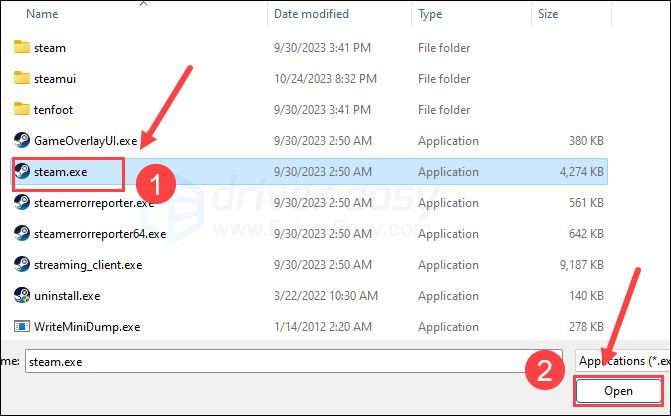
- এটি অবস্থিত হলে, ক্লিক করুন যোগ করুন .
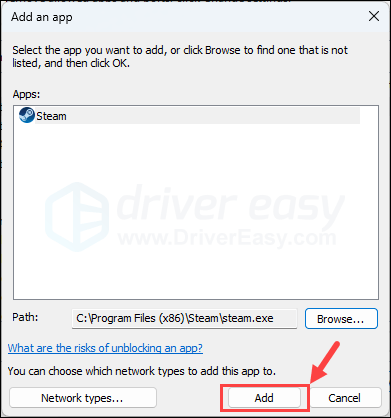
- এখন নিশ্চিত করুন যে স্টিম তালিকায় যোগ করা হয়েছে এবং টিক দিন ডোমেইন , ব্যক্তিগত , এবং পাবলিক . একবার আপনি সম্পন্ন হলে, ক্লিক করুন ঠিক আছে .
ক্লাউড সিঙ্ক করতে অক্ষম ত্রুটি চলে গেছে কিনা তা দেখতে এখন স্টিম খুলুন। যদি এটি খোলা না হয়, নীচের পরবর্তী সমাধান চেষ্টা করুন.
4. আপনার নেটওয়ার্ক সেটিংস পরিবর্তন করুন৷
আপনি যদি আপনার আইএসপি (ইন্টারনেট পরিষেবা প্রদানকারী) ডিফল্ট ডিএনএস সার্ভার ব্যবহার করেন, তাহলে আপনি একটি ভিড় ক্যাশের মতো সমস্যার সম্মুখীন হতে পারেন, যার কারণে স্টিম ক্লাউড সিঙ্ক ত্রুটির কারণ হতে পারে। আপনি দুটি জিনিস করতে পারেন: আপনার DNS ক্যাশে ফ্লাশ করা বা সমস্যা সমাধানের জন্য একটি সর্বজনীন DNS সার্ভারে স্যুইচ করা। আমরা উভয় বিকল্প চেষ্টা করার সুপারিশ:
4.2: একটি সর্বজনীন DNS সার্ভারে স্যুইচ করুন
4.1 আপনার DNS ফ্লাশ করুন
আপনার DNS ফ্লাশ করে, আপনার DNS ক্যাশে সাফ হয়ে যাবে। যখন আপনার পিসি একটি ওয়েবসাইট অ্যাক্সেস করতে হবে, তখন এটিকে আবার DNS সার্ভার থেকে ঠিকানাটি পেতে হবে। DNS ক্যাশে ডেটা অবৈধ বা দূষিত হলে এটি স্টিম ক্লাউড সিঙ্ক করতে অক্ষম ত্রুটির সমাধান করতে পারে। এখানে কিভাবে:
- চাপুন উইন্ডোজ লোগো কী এবং আর রান বক্স চালু করতে আপনার কীবোর্ডে।
- টাইপ cmd , তারপর টিপুন শিফট এবং প্রবেশ করুন একই সময়ে অনুমতির জন্য অনুরোধ করা হলে, ক্লিক করুন হ্যাঁ .
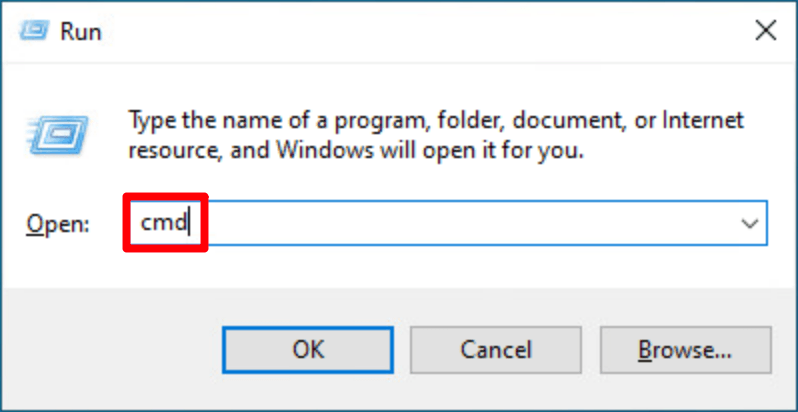
- কপি ipconfig/flushdns , এবং পপ-আপ উইন্ডোতে পেস্ট করুন। তারপর চাপুন প্রবেশ করুন .
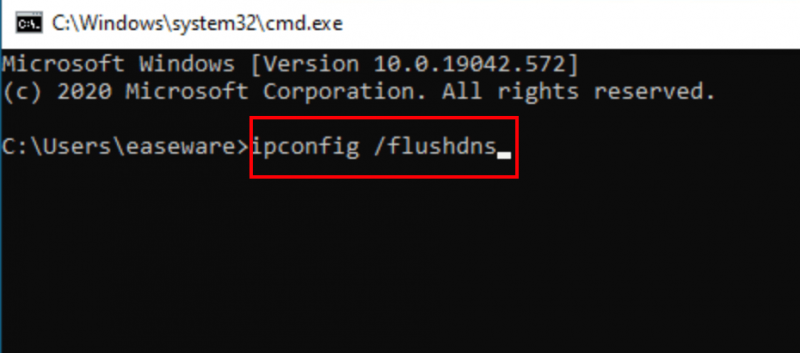
- আপনার DNS ক্যাশে সফলভাবে সাফ করা হয়েছে।
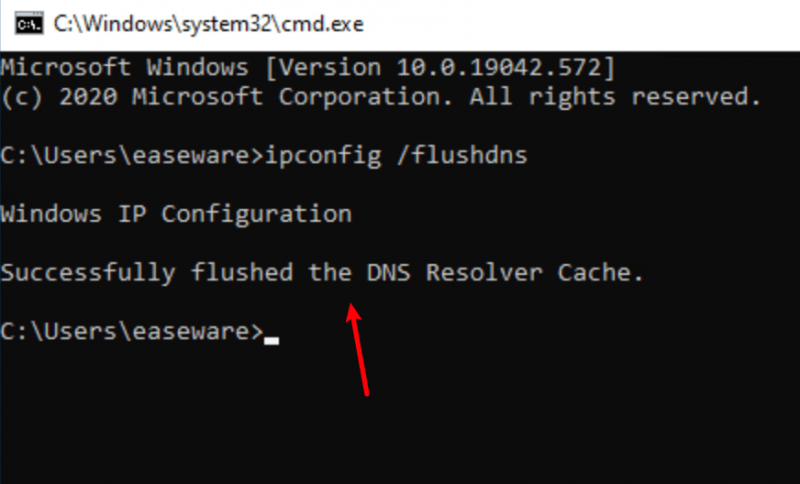
4.2 একটি সর্বজনীন DNS সার্ভারে স্যুইচ করুন
আমরা সমস্যা পরীক্ষা করার জন্য একটি সর্বজনীন DNS সার্ভার ব্যবহার করার পরামর্শ দিই। এখানে আমরা উদাহরণ হিসেবে Google DNS সার্ভার ব্যবহার করব, কারণ এটি দ্রুত এবং নিরাপদ। এখানে কিভাবে:
- আপনার টাস্কবারে, ডান ক্লিক করুন নেটওয়ার্ক আইকন , তারপর ক্লিক করুন নেটওয়ার্ক এবং ইন্টারনেট সেটিংস খুলুন .
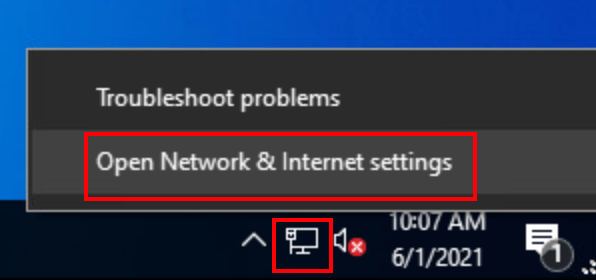
- ক্লিক অ্যাডাপ্টারের বিকল্পগুলি পরিবর্তন করুন .
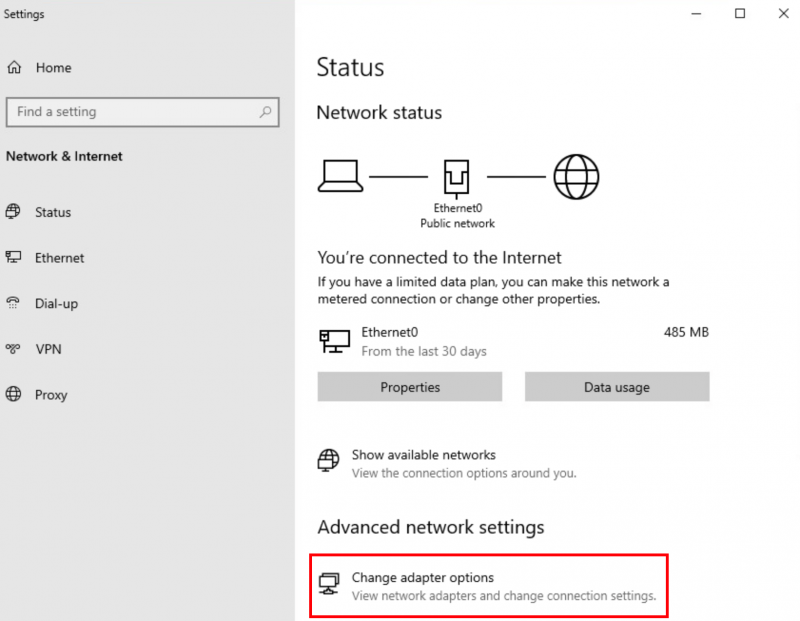
- সঠিক পছন্দ আপনি যে নেটওয়ার্ক ব্যবহার করছেন , তারপর ক্লিক করুন বৈশিষ্ট্য .

- নির্বাচন করুন ইন্টারনেট প্রোটোকল সংস্করণ 4 (TCP/IPv4) , তারপর ক্লিক করুন বৈশিষ্ট্য .
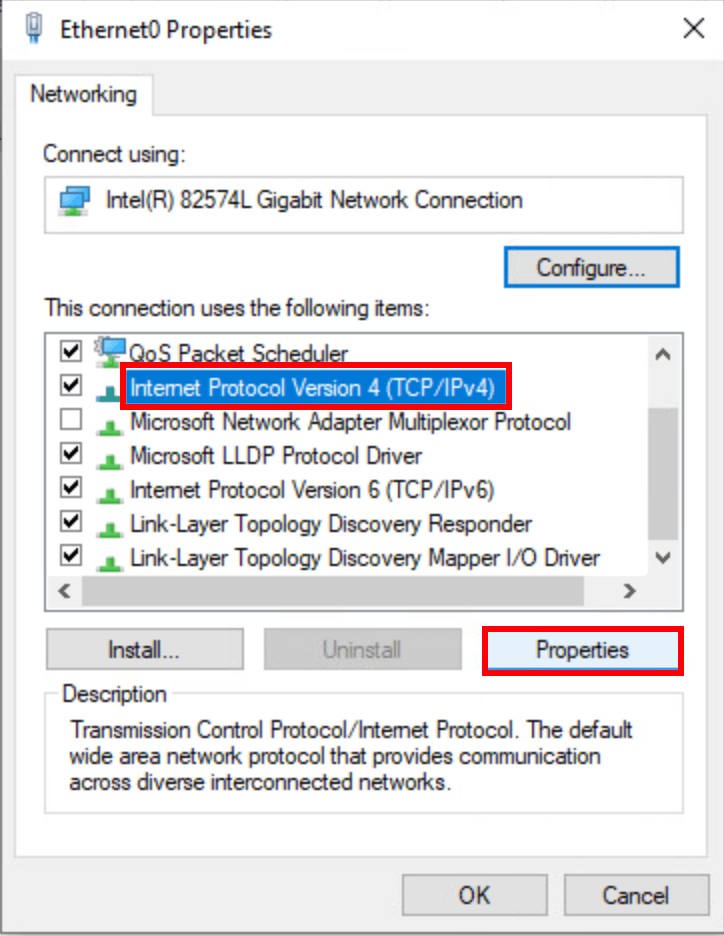
- নির্বাচন করুন নিম্নলিখিত DNS সার্ভার ঠিকানা ব্যবহার করুন , নীচের মত Google DNS সার্ভার ঠিকানা পূরণ করুন, তারপর ক্লিক করুন ঠিক আছে .
পছন্দের DNS সার্ভার: 8.8.8.8
বিকল্প DNS সার্ভার: 8.8.4.4
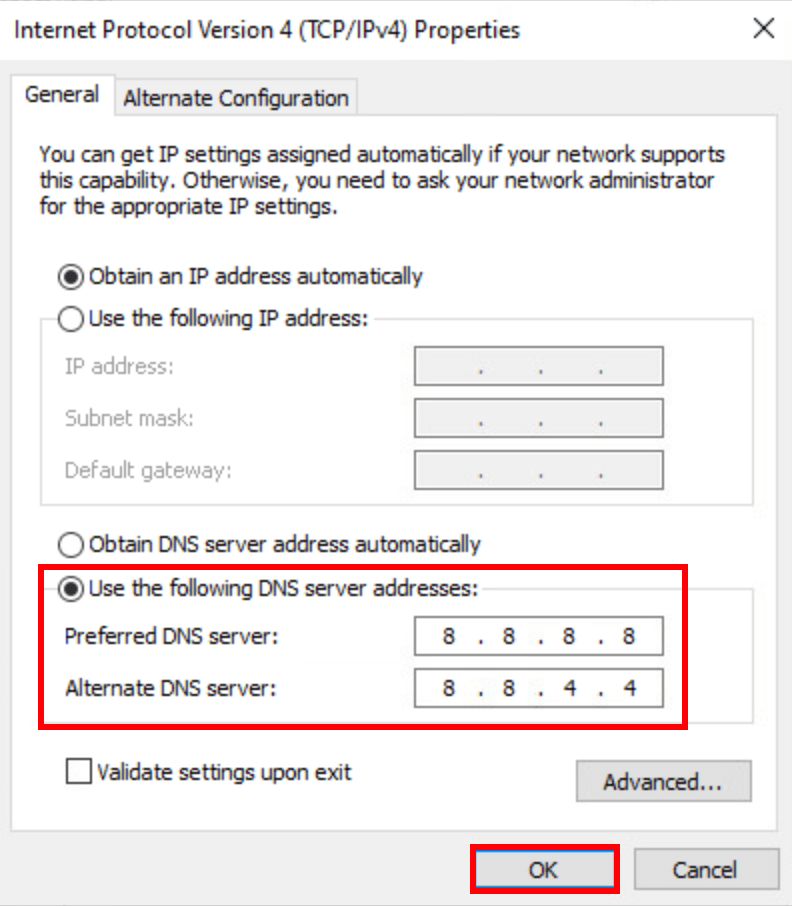
- তারপরে ক্লাউড সিঙ্ক করতে অক্ষম ত্রুটি সংশোধন করা হয়েছে কিনা তা দেখতে আবার স্টিম চালান। যদি সমস্যা এখনও থেকে যায়, অনুগ্রহ করে এগিয়ে যান।
5. ডিভাইস ড্রাইভার আপডেট করুন
পুরানো বা ভুল ডিভাইস ড্রাইভারগুলিও স্টিম ক্লাউড সমস্যা সিঙ্ক করতে অক্ষম হওয়ার জন্য অপরাধী হতে পারে, তাই যদি উপরের দুটি পদ্ধতি এটি ঠিক করতে সাহায্য না করে, তাহলে সম্ভবত আপনার একটি দূষিত বা পুরানো গ্রাফিক্স ড্রাইভার আছে। সুতরাং এটি সাহায্য করে কিনা তা দেখতে আপনার ড্রাইভার আপডেট করা উচিত।
আপনার যদি ড্রাইভারগুলি ম্যানুয়ালি আপডেট করার সময়, ধৈর্য বা দক্ষতা না থাকে তবে আপনি এটি স্বয়ংক্রিয়ভাবে করতে পারেন ড্রাইভার সহজ . ড্রাইভার ইজি স্বয়ংক্রিয়ভাবে আপনার সিস্টেমকে চিনবে এবং এটির জন্য সঠিক ড্রাইভার খুঁজে পাবে। আপনার কম্পিউটারটি ঠিক কোন সিস্টেমে চলছে তা আপনার জানার দরকার নেই, আপনি যে ভুল ড্রাইভারটি ডাউনলোড করছেন তা নিয়ে আপনার বিরক্ত হওয়ার দরকার নেই এবং ইনস্টল করার সময় ভুল করার বিষয়ে আপনাকে চিন্তা করার দরকার নেই। ড্রাইভার ইজি এটা সব হ্যান্ডেল.
আপনি যেকোনো একটি দিয়ে আপনার ড্রাইভার স্বয়ংক্রিয়ভাবে আপডেট করতে পারেন বিনামূল্যে অথবা প্রো সংস্করণ ড্রাইভার সহজ. কিন্তু প্রো সংস্করণের সাথে এটি মাত্র 2টি পদক্ষেপ নেয় (এবং আপনি সম্পূর্ণ সমর্থন এবং 30-দিনের অর্থ ফেরত গ্যারান্টি পাবেন):
- ডাউনলোড করুন এবং ড্রাইভার ইজি ইনস্টল করুন।
- চালান ড্রাইভার সহজ এবং ক্লিক করুন এখনই স্ক্যান করুন বোতাম ড্রাইভার ইজি তারপর আপনার কম্পিউটার স্ক্যান করবে এবং কোন সমস্যা ড্রাইভার সনাক্ত করবে।
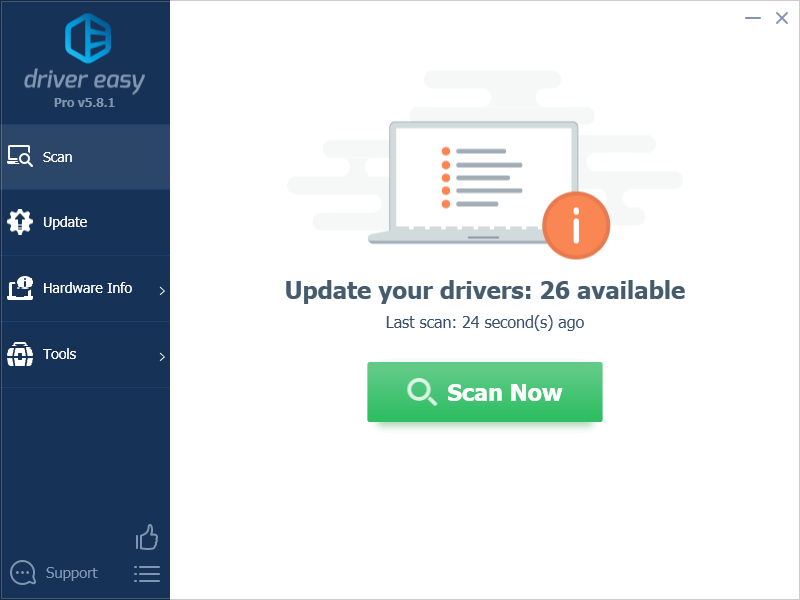
- ক্লিক সব আপডেট করুন এর সঠিক সংস্করণটি স্বয়ংক্রিয়ভাবে ডাউনলোড এবং ইনস্টল করতে সব যে ড্রাইভারগুলি আপনার সিস্টেমে অনুপস্থিত বা পুরানো। (এর জন্য প্রয়োজন প্রো সংস্করণ - আপনি যখন সব আপডেট করুন ক্লিক করবেন তখন আপনাকে আপগ্রেড করার জন্য অনুরোধ করা হবে।)
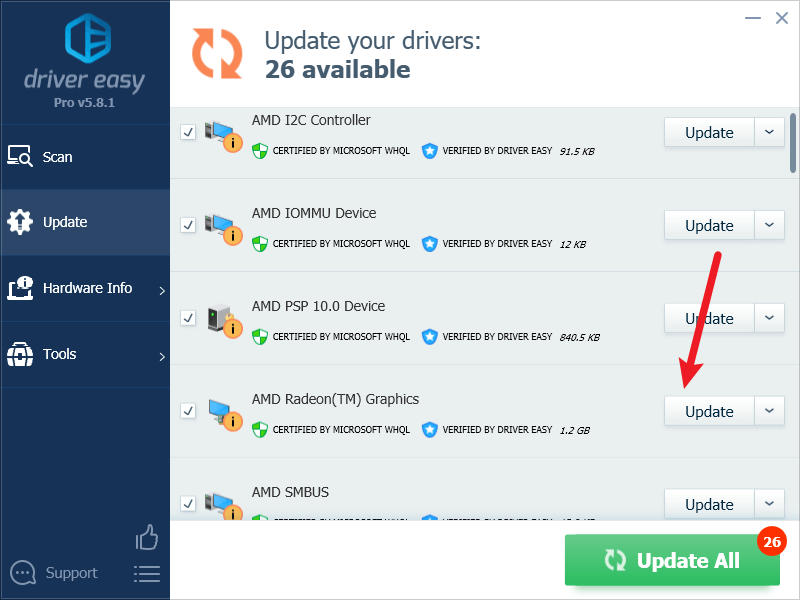
বিঃদ্রঃ : আপনি চাইলে এটি বিনামূল্যে করতে পারেন, তবে এটি আংশিকভাবে ম্যানুয়াল। - পরিবর্তনগুলি কার্যকর হওয়ার জন্য আপনার পিসি পুনরায় চালু করুন।
স্টিম আবার চালু করুন এবং দেখুন সর্বশেষ ডিভাইস ড্রাইভার ক্লাউড সিঙ্ক করতে অক্ষম ত্রুটি ঠিক করতে সাহায্য করে কিনা। যদি এই ফিক্সটি আপনার জন্য কাজ না করে, তাহলে নিচের পরবর্তী ফিক্সটি চেষ্টা করুন।
6. আপনার অ্যান্টিভাইরাস ব্যতিক্রম তালিকায় বাষ্প যোগ করুন
স্টিম ক্লাউড সিঙ্ক করতে অক্ষম ত্রুটি আপনার তৃতীয় পক্ষের অ্যান্টিভাইরাস অ্যাপ্লিকেশনের কারণেও হতে পারে। যেহেতু থার্ড-পার্টি অ্যান্টিভাইরাস অ্যাপ্লিকেশনটি আপনার সিস্টেমের গভীরে প্রবেশ করে, তাই এটি স্টিমের সাথে হস্তক্ষেপ করতে পারে।
যেহেতু স্টিম চালানোর সময় প্রচুর মেমরি এবং CPU ব্যবহার করে, তাই অনেক থার্ড-পার্টি অ্যান্টিভাইরাস অ্যাপ্লিকেশন এটিকে একটি সম্ভাব্য হুমকি হিসাবে বিবেচনা করতে পারে এবং স্টিম আশানুরূপ নাও চলতে পারে। আপনি চেষ্টা করতে পারেন আপনার তৃতীয় পক্ষের অ্যান্টিভাইরাস অ্যাপ্লিকেশনে একটি ব্যতিক্রম হিসাবে বাষ্প যোগ করা হচ্ছে .
নির্দেশাবলীর জন্য অনুগ্রহ করে আপনার অ্যান্টিভাইরাস ডকুমেন্টেশনের সাথে পরামর্শ করুন যদি আপনি নিশ্চিত না হন যে এটি কীভাবে করবেন।7. বিরোধপূর্ণ সফ্টওয়্যার প্রোগ্রাম নিষ্ক্রিয় করুন
কখনও কখনও, পটভূমিতে চলমান কিছু প্রোগ্রাম সম্পর্কে স্টিম কিছুটা সংবেদনশীল হতে পারে। এখানে সফ্টওয়্যারগুলির একটি তালিকা রয়েছে যা সম্ভবত স্টিম এবং এর পরিষেবাগুলির যথাযথ লঞ্চে বাধা দিতে পারে:
- NZXT CAM
- MSI আফটারবার্নার
- রেজার কর্টেক্স
- অ্যান্টি-ভাইরাস বা অ্যান্টি-স্পাইওয়্যার সফ্টওয়্যার
- ভিপিএন, প্রক্সি বা অন্যান্য ফায়ারওয়াল এবং নিরাপত্তা সফ্টওয়্যার
- P2P বা ফাইল শেয়ারিং সফটওয়্যার
- আইপি ফিল্টারিং বা ব্লকিং সফটওয়্যার
- ম্যানেজার প্রোগ্রাম ডাউনলোড করুন
সুতরাং আপনি স্টিম শুরু করার আগে, সমস্ত অপ্রয়োজনীয় অ্যাপ্লিকেশন বন্ধ করতে ভুলবেন না।
- উইন্ডোজ টাস্কবারে ডান ক্লিক করুন এবং নির্বাচন করুন কাজ ব্যবস্থাপক .
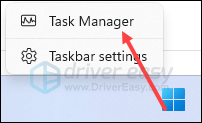
- প্রতিটি রিসোর্স-হগিং অ্যাপ্লিকেশন নির্বাচন করুন এবং ক্লিক করুন শেষ কাজ একে একে বন্ধ করতে।
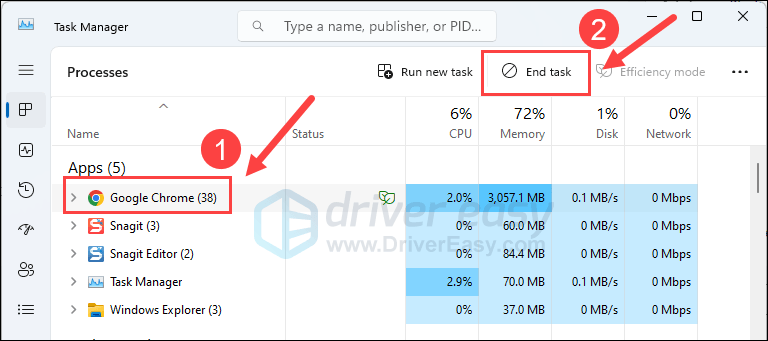
তারপরে আবার স্টিম চালান এবং দেখুন ক্লাউড সিঙ্ক করতে অক্ষম সমস্যাটি ঠিক করা হয়েছে কিনা।
স্টিম ক্লাউড সিঙ্ক করতে অক্ষম ত্রুটির জন্য উপরেরটি আমাদের কাছে রয়েছে। আপনার যদি অন্য কোন পরামর্শ থাকে, অনুগ্রহ করে নির্দ্বিধায় মন্তব্য করুন।






